Sådan ændrer du din WordPress-login-URL for bedre sikkerhed
WordPress (WP) er det mest populære indholdsstyringssystem ( CMS ), holding 60.8% af markedsandelen.
En af dens vigtigste svagheder er dog, at så mange WordPress-hackere ved, hvordan man kommer ind ad hoveddøren til WP-websteder.
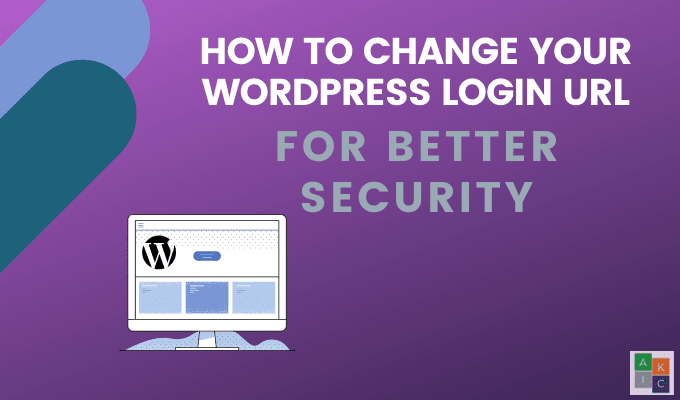
Som standard er den primære WordPress- login - URL ditdomæne.com/wp-admin.php. Der er to andre URL'er(URL) , du kan bruge, som vil omdirigere til den samme standardloginside:
- ditdomæne.com/admin
- ditdomæne.com/login
Hvorfor ikke gøre det sværere for potentielle hackere at finde din login-side? Denne artikel viser dig, hvordan og hvorfor du ændrer din WordPress - admin-login - URL .

Hvorfor ændre din WordPress-login-URL?(Why Change Your WordPress Login URL?)
Selvom brug af standard WordPress-login-URL(default WordPress login URL) er en nem måde at huske, hvordan du får adgang til dit websted, gør det det også for nemt for hackere.
Du kan i det mindste bremse hackere ved at ændre din login - URL til noget, der er sværere for dem at finde. Der er forskellige teknikker, som ondsindede aktører bruger til at hacke et WP-websted, hvor brute force-angreb er de mest almindelige.
Et brute force-angreb(brute force attack) er, når hackeren forsøger at få adgang til dit websted ved løbende at prøve forskellige kombinationer af brugernavne og adgangskoder, indtil de finder det rigtige.
Selvom de ikke altid lykkes, kan disse forsøg skabe kaos på dit websted, hvis de får adgang. En simpel forholdsregel er ikke at bruge adgangskoder, der er lette at gætte, såsom " 12345 " eller " abcde ". Brug heller ikke admin til dit brugernavn.

Vidste du, at der er over 90.000 hackforsøg(90,000 hack attempts) i minuttet hver dag? Uanset om dit websted er lille eller stort, er forsøg på at hacke dig ind på dit websted nært forestående og uundgåelige.
Brute force-angreb overbelaster din hostingservers hukommelse ved gentagne gange at lave HTTP - anmodninger i hurtig rækkefølge. Selvom hackeren ikke er i stand til at få adgang, er det store antal anmodninger nok til at skubbe webserveren ud over kapaciteten og kan crashe dit websted.
Hvis det lykkes, vil hackeren have adgang til dit WordPress- dashboard som administrator. Den mest anbefalede løsning til at forhindre alle disse problemer er at ændre din standard WordPress- login - URL til en ny.
Skal du ændre din WordPress-login-URL manuelt?(Should You Change Your WordPress Login URL Manually?)
Hvis du er fristet til at prøve at ændre din login-sides URL manuelt, anbefaler vi stærkt, at du ikke gør det. Selvom du kan få adgang til dine webstedsfiler direkte med FTP eller andre metoder, er det ikke en god idé af følgende årsager:
- Hver gang WordPress opdaterer, vil det genskabe login-sidefilen, hvilket gør det nødvendigt for dig at ændre URL'en(URL) igen.
- Du kan utilsigtet skabe problemer med dit websteds funktionalitet, herunder fejl med logout-skærmen.
- Der er ofte utilsigtede negative konsekvenser, når du ændrer dit websteds kernefiler, især når du ikke er nødt til det.
Brug WPS Hide Login Plugin (Use WPS Hide Login Plugin )
WPS Hide Login er et let WordPress - plugin til sikkert og effektivt at ændre URL'en(URL) på din WordPress - loginside.

Det er et let plugin, der giver dig mulighed for sikkert og nemt at ændre loginformularsidens URL . Det tilføjer ikke omskrivningsregler, ændrer filer eller omdøber kernefiler.
I stedet opfanger WPS Hide Login sideanmodninger og gør din wp-login.php-side utilgængelig. Sørg for at skrive eller bogmærke din nye login-side, så du kan få adgang til den senere.
Sådan installeres WPS Hide Login(How to Install WPS Hide Login)
Du kan downloade pluginnet( download the plugin) eller uploade det fra backend af WordPress ved at søge efter det. Gå til Plugins > Tilføj ny(Add New) . Søg efter WPS Hide Login fra WordPress Plugin Repository .
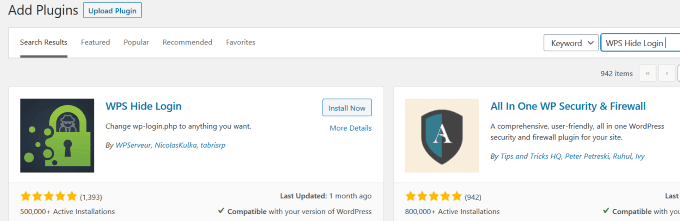
Klik på Installer nu(Install Now) og derefter Aktiver(Activate) plugin'et.
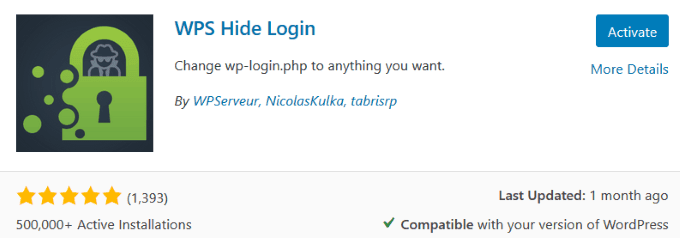
Sådan konfigureres plugin'et(How to Configure the Plugin)
For at få adgang til plugin-indstillingerne skal du gå til Plugins > Installerede plugins(Installed Plugins) . Klik på Indstillinger(Settings ) under WPS Hide Login plugin.
Rul ned til sektionen WPS Skjul login(WPS Hide Login) .

Som du kan se på skærmbilledet ovenfor, er der to beslutninger, du skal træffe.
- Din nye login-URL
- Omdirigerings- URL'en(URL) for folk, der forsøger at gå til din standard WordPress- side
Når du vælger din nye login -URL , skal du bruge en unik og tilfældig kombination af bogstaver og tal. Hvis du bruger noget, der er nemt at gætte, vil du besejre formålet med at ændre din WordPress login - URL .
Dit næste valg er URL'en(URL) til omdirigeringssiden. Et forslag er at oprette en 404-fejlside, hvis du ikke allerede har en.
Hvis du ikke har en 404-fejlside(404-error page) , er der et plugin til det.
Eller du kan indstille omdirigeringen til din startside. Når du er færdig, skal du klikke på Gem ændringer(Save Changes) for at den nye URL træder i kraft.
Test din nye WordPress-login-URL(Test Your New WordPress Login URL)
Prøv at indtaste din standardwebadresse i en søgelinje(URL) :
Yourdomain.com/wp-login
Hvis dine indstillinger er korrekte, bør du se noget som billedet nedenfor.

Hvis du af en eller anden grund vil vende tilbage til standard WordPress- login, skal du deaktivere WPS Hide Login -plugin.
Is Your Website 100% Safe Now?
Få ikke en falsk følelse af sikkerhed. Tag andre forholdsregler ud over at bruge WPS Hide Login plugin.
Hackere er ubarmhjertige. De leder altid efter nye måder at forstyrre websteder på. Ud over at ændre din WordPress- login - URL , bør du følge grundlæggende WordPress- sikkerhedstip.
- Hold din WordPress- version, plugins og temaer opdateret
- Brug et sikkerhedsplugin såsom Malcare til proaktivt at blokere dårlige bots og ondsindede IP-adresser
- Installer et SSL-certifikat
- Brug plugin'et Limit Login Attempts Reloaded(the Limit Login Attempts Reloaded) til at begrænse loginforsøg
- Sikkerhedskopier dine filer med et plugin såsom BlogVault
- Vælg en unik og sikker adgangskode og brugernavn
- Implementer et to-faktor autentificerings-plugin såsom Google Authenticator – WordPress Two Factor Authentication (2FA)
Der er ingen idiotsikker måde at forhindre hackere i at få adgang til dit websted. Det betyder dog ikke, at du skal gøre det nemmere for dem.
Som du kan se, er det nemt at ændre standard WordPress- login - URL , og du bør. Hvorfor give hackere nøglen til din hoveddør?
Related posts
Sådan finder du dit WordPress Admin-login
Squarespace vs WordPress: Hvilken er den bedre webstedsplatform?
LinkedIn Login og log ind Tips om sikkerhed og privatliv
Proxy vs VPN: Hvad er bedre for sikkerhed og privatliv?
Sådan flytter du WordPress-websted fra en vært til en anden
Sådan bruger du WP Super Cache på WordPress blog
Sådan opsætter du din egen Twitter-lignende hjemmeside ved hjælp af WordPress' P2-tema
Vis uddraget på hjemmesiden til WordPress-bloggen
7 WordPress-tip til en mobilvenlig hjemmeside
11 bedste WordPress Podcast-plugins
Sådan tjekker du, om et websted er udelukket fra AdSense
Sådan opretter du din egen kupon-popup i WordPress
Sådan installeres WordPress på Google Cloud Platform
Sådan opsætter du WordPress manuelt på et domæne
Sådan går du fra den klassiske WordPress-editor til Gutenberg
WordPress Jetpack: Hvad er det, og er det værd at installere?
9 skal have plugins til nye WordPress-installationer
Sådan fremskynder du ethvert WordPress-websted ved hjælp af .HTACCESS
Sådan beskytter du sider med adgangskode på dit WordPress-websted
Oprettelse af børnetema i WordPress
